Почти для всех процессов в жизни, будь то покупка авиабилетов, заказ еды или такси, оформление документов, созданы мобильные приложения. Они очень облегчают нам жизнь, но если приложения вылетают во время работы, это создает серьезные неудобства. Рассказываем, почему вылетают приложения на Android, и как с этим бороться.
Причины вылетов приложений
Вылет — это внезапная остановка приложения, оно закрывается само собой прямо во время процесса работы. Это крайне неудобно, если вы почти купили билет на концерт, или, к примеру, у вас острый момент в мобильной игре. Кстати, игры на Android — настоящие чемпионы по вылетам на любых моделях, будь то Redmi, Honor или Samsung.
Вот лишь несколько причин этих неполадок:
- Некорректная установка приложений — что-то пошло не так во время установки, или вы обновили прошивку, к которой не подходит текущая версия приложения;
- Мало места на устройстве — это самая частая причина вылетания приложений, следите за состоянием хранилища;
- Плохой интернет — в этом случае чаще всего приложения "тормозят", но могут и вылетать.
В целом, можно сказать, что причины неправильной работы приложений могут быть глобальными, когда дело в ошибках операционной системы, или локальными — проблемы и ошибки в самом приложении. Разбираемся, что вы можете предпринять, если вылетает одно из приложений.
Перезагрузить телефон
Самое простое, что можно предпринять, если одно из приложений начинает вылетать — это перезагрузка телефона. Удивительно, но метод часто срабатывает — современные операционные системы очень сложны, и малейший сбой может привести к эффекту вылетания. Перезагрузка помогает системе обновиться. После проверьте, как работает приложение. Не помогло? Не стоит волноваться, есть еще масса способов.
Переустановить приложение
Возможно, первоначальная установка приложения прошла некорректно из-за проблем с соединением. Или старая версия больше не поддерживается разработчиком. В каждой новой версии приложения исправляются мелкие и серьезные недочеты, оно начинает работать стабильнее и быстрее. Если приложение на Android начало вылетать, рекомендуется снести его полностью (Настройки — Приложения — Удалить нужное), а затем установите свежую версию из Google Play. Этот метод решает большинство проблем с нестабильной работой приложений.
Удалить кэш приложения
Кэш — это данные, которые сохраняются при использовании приложения для более быстрой загрузки его в будущем. Так, в кэше сохраняются изображения, элементы интерфейса, поисковые запросы и др. Иногда кэш выручает, но когда кэшированных данных становится слишком много, это приводит к проблемам, в том числе в виде внезапного вылетания. Особенно часто приложения "ломаются" после обновления, если они пытаются использовать старые данные кэша.
Очистить кэш конкретного приложения можно так:
Настройки — Приложения — выбрать нужное — Очистить — Очистить кэш.
Это удалит некоторые сохраненные элементы, и первое время приложение может работать чуть медленнее, зато стабильнее.
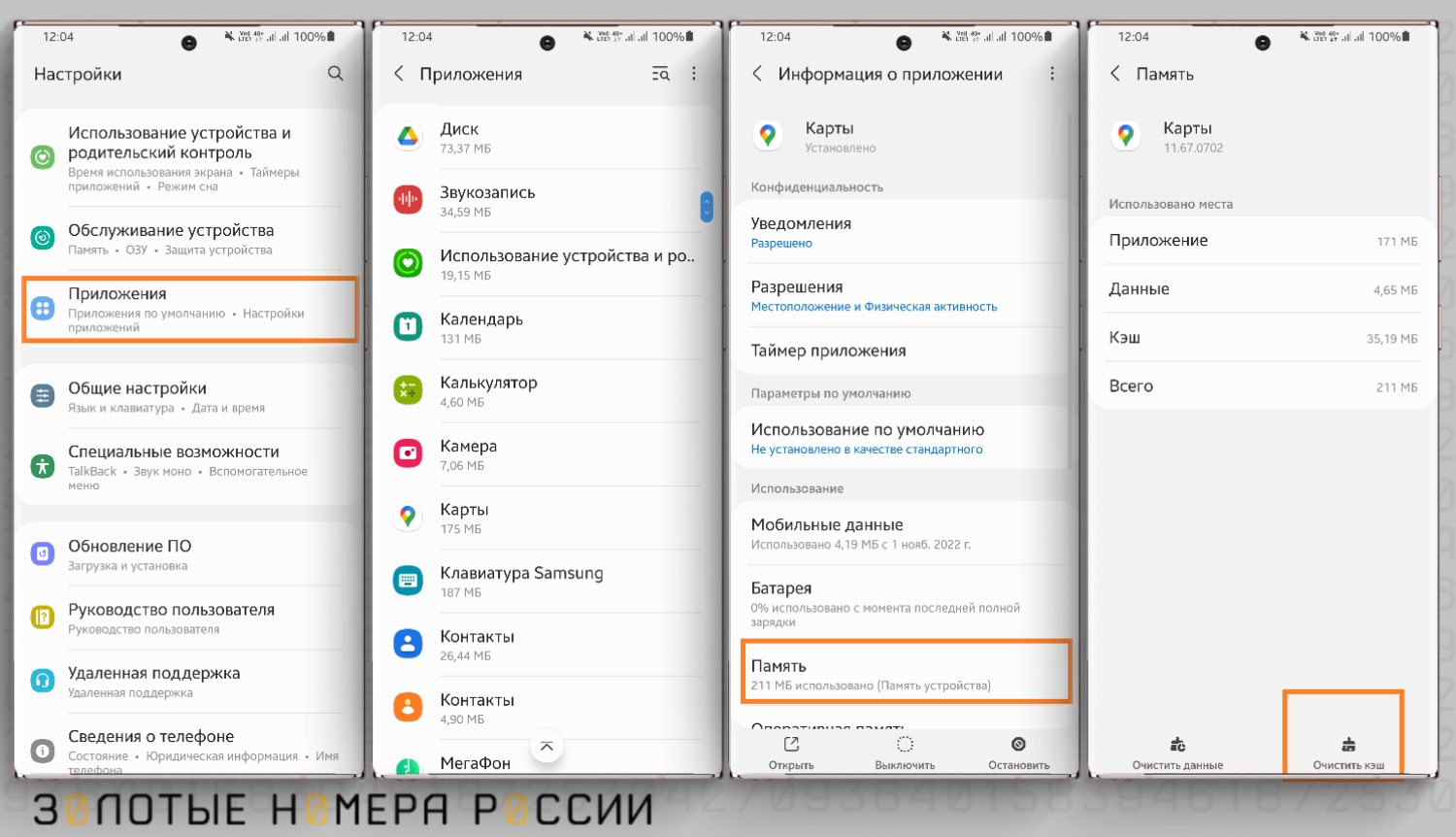
Одновременно с этим можно очистить данные приложения, однако эта операция удалит все, что хранится в нем — авторизацию, переписку и фото из мессенджеров, пароли в автоподстановке и многое другое. Потребуется повторно войти в профиль, и, если есть резервная копия, восстановить данные. Операция необратима, будьте внимательны! Идеально, если вы очистите кэш и данные приложения, а затем переустановите его. Это должно решить все проблемы с вылетанием.
Освободить место в хранилище
Если внутренняя память почти полностью занята приложениями и медиафайлами, многие программы могут плохо загружаться и вылетать в самый неподходящий момент. Если памяти осталось менее 20%, займитесь очисткой телефона. Сначала проведите анализ хранилища, чтобы определить, на какие типы файлов приходится наибольший объем. Затем можете вручную удалить большие видеоролики, неиспользуемые приложения, аудиофайлы. Обратит внимание на дубли файлов – современные смартфоны могут определять автоматически, если у вас сохранена, например, одна фотография в нескольких папках. Не забывайте, что после удаления файлов обязательно очистить корзину, в которой файлы продолжат занимать место еще месяц.
Кроме того, Android позволяет перенести файлы и приложения на внешний накопитель — SD-карту. Карту памяти на смартфоне можно использовать либо как расширение внутренней памяти, когда на ней сохраняются приложения, либо как съемный накопитель для файлов, к которым относятся любые фото и видеоролики.
Для глубокой очистки в автоматическом режиме существует несколько удобных программ.
CCleaner. Умеет очищать историю браузеров, кэш приложений, буфер обмена. Показывает редко используемые приложения и самые большие файлы, удаление которых приведет к быстрой очистке хранилища. Это одно из самых известных приложений для чистки мусора в телефоне и оптимизации его работы. Самые полезные функции представлены только в платной версии.
Google files. Системное приложение, которому можно доверять. Рекомендует файлы, снимки экрана, дубликаты фото и старые приложения, которые можно удалить. Хотя это в первую очередь файловый менеджер, с функций очистки телефона он справляется отлично.
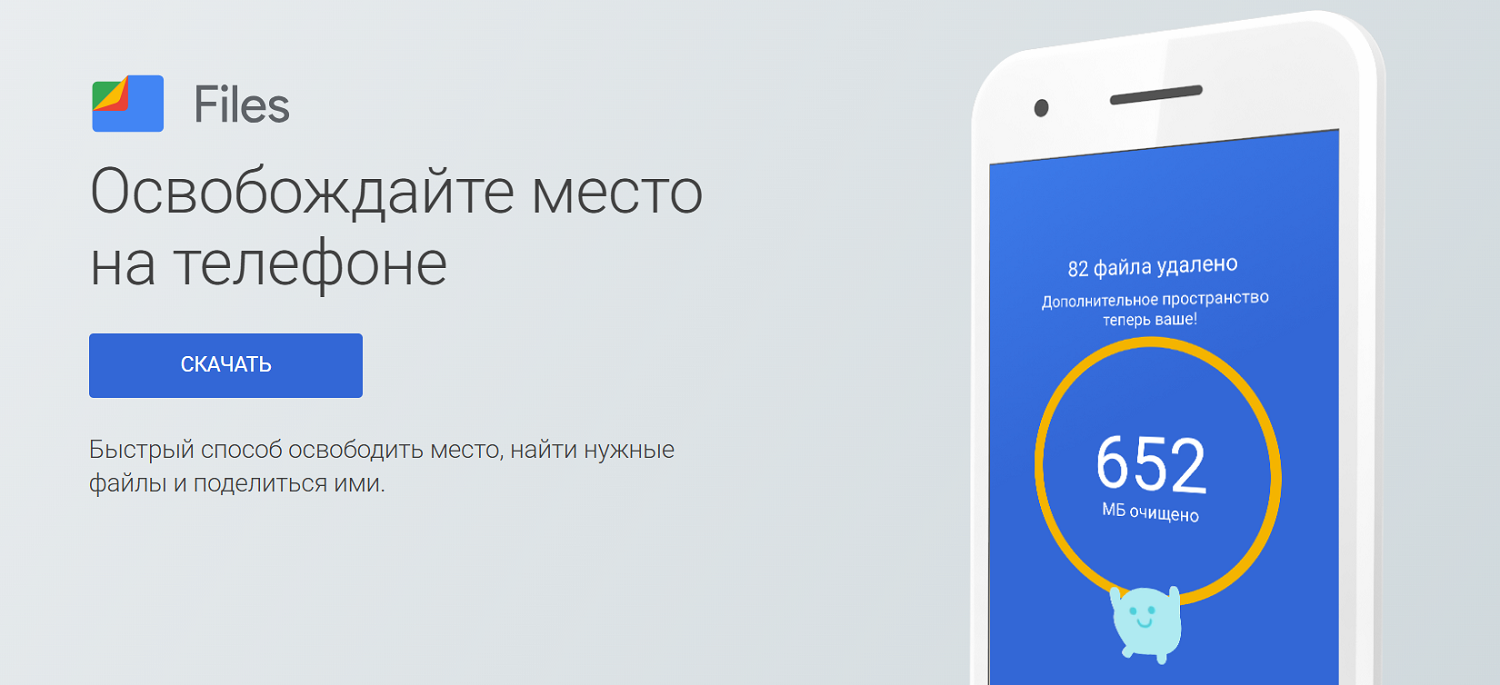
SD maid. Набор инструментов для управления приложениями и файлами. Удобно просматривать все, что имеется на устройстве и управлять файлами через полноценный проводник. Умеет удалять незаметный мусор, отчеты о сбоях и другие файлы, о которых пользователь даже не подозревает. Выполняет текущую очистку и удаление, заменяя стирание кэша каждого приложения вручную. Обнаруживает дубликаты фото, музыки и документов, независимо от имени и расположения файлов. Очистку можно запускать по расписанию или вручную. Весьма полезное приложение для любого владельца Android. По отзывам пользователей, некоторые приложения сканируются очень долго, их можно добавить в исключения, если вы уверены, что они не занимают много места.
Клинер. Новое мощное приложение для очистки и ускорения телефона Android, которое также можно использовать, когда приложения начинают сбоить и вылетать. Процесс очистки включает в себя удаление мусора и ненужных файлов, чистку памяти и кэша, данных приложений. Пользователи отмечают видимое ускорение игр и других приложений после очистки этой утилитой. Интерфейс программы очень удобный, русифицированный.
Внимание! Занимаясь очисткой места в хранилище, обратите внимание на кэш Telegram — он может занимать десятки гигабайт.
Проверить сетевое соединение
Банально, но иногда приложение зависает надолго из-за проблем с интернетом. Попробуйте отключить Wi-Fi и запустить его через мобильный интернет. Затем снова включить Wi-Fi, если мобильный трафик ограничен.
Проверить на вирусы
Система Android подвержена воздействию вирусов, так как работает на открытом коде, поэтому на телефоне нужно иметь качественный антивирус. Если вы подозреваете наличие вредоносных программ, установите один из мобильных антивирусов — Dr. Web, Kaspersky, Avast и др. Пробной или бесплатной версии вполне достаточно для глубокого сканирования и поиска угроз.
Сбросить Android до заводских настроек
Если ни один из вышеперечисленных способов не помог справиться с вылетающими приложениями, остается выполнить полный сброс устройства — это вернет его в первоначальное состояние и удалит все ошибки операционной системы. Однако вместе с этим с телефона исчезнут все приложения, восстановить которые можно из аккаунта Google.
Операция сброса необратима, поэтому перед этим необходимо позаботиться о резервной копии всего телефона. Обычно она создается автоматически и сохраняется в аккаунте Google. Тем не менее, необходимо проверить дату создания последней копии, место сохранения и объем файла. При необходимости, создать свежую копию, отметив файлы, которые вы хотите сохранить — контакты, заметки, сообщения и т.д. Только после сохранения содержимого телефона можно приступать к процедуре сброса.
Опция сброса обычно располагается в основных настройках телефона, но может называться по-разному. В общем случае путь выглядит так: Настройки — Восстановление и сброс — Восстановление заводских настроек — Сброс устройства.
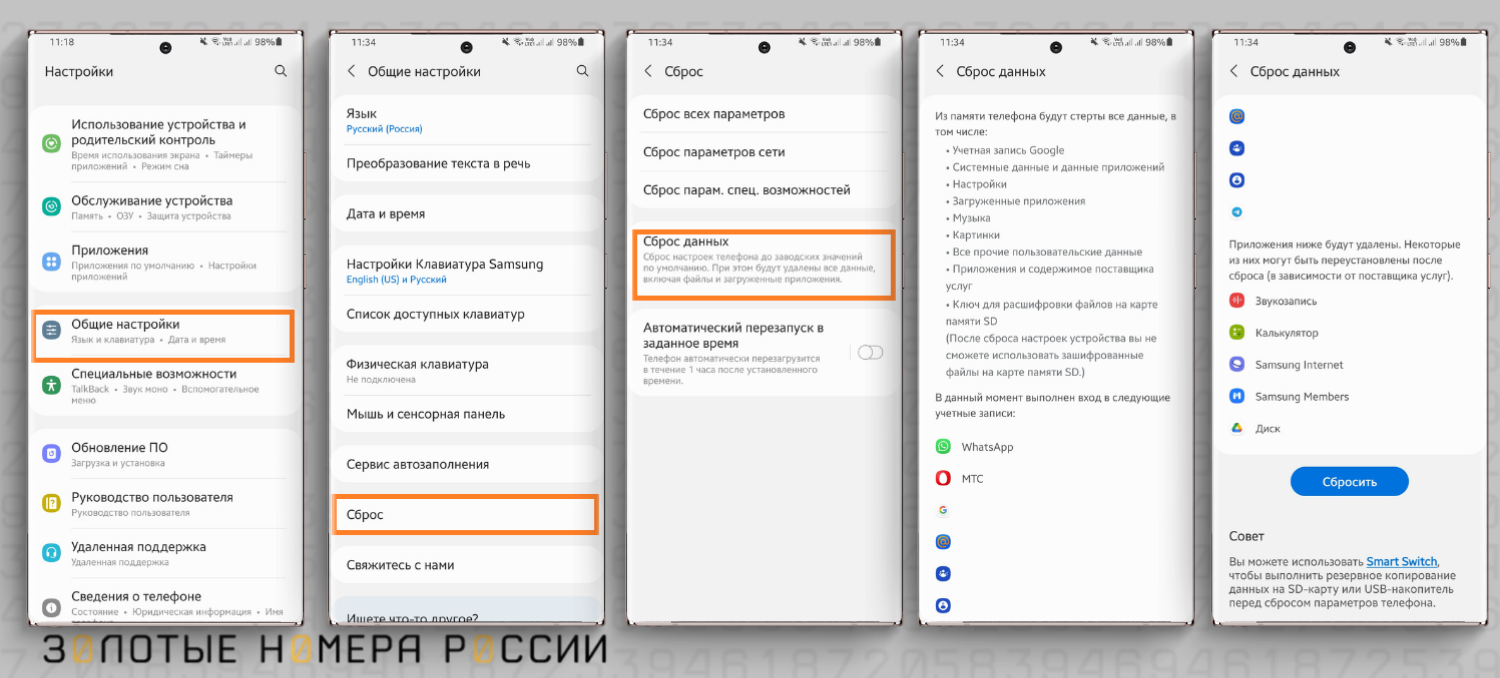
Если и после сброса какие-либо приложения работают некорректно, возможно, телефон просто "не тянет" их, то есть аппаратные возможности не позволяют работать с мощными приложениями. Особенно часто это касается игр.
Почему вылетают конкретные приложения
В начале 2023 года владельцы Android стали жаловаться, что вылетают "Госуслуги". Это может быть связано с тем, что старая версия приложения не поддерживает определенные сертификаты безопасности Минцифры. Решение — установка последней версии из Google Play. Те, у кого включено автоматическое обновление программного обеспечения, даже не заметили неполадок. После установки новой версии приложения проблемы отпадают.
Пользователи Huawei часто жалуются, что у них вылетает приложение Здоровье. В этом случае рекомендуется устанавливать приложения не из Google Play, а из магазина App Gallery — по отзывам пользователей, это решает проблему.
Выводы
Многие владельцы телефонов Android сталкиваются с тем, что приложения начинают вылетать — закрываются сами собой в самый неподходящий момент, не позволяют полноценно работать в них. Причин у этого явления может быть несколько — ошибки от разработчиков конкретного приложения, сбои в прошивке системы, аппаратная проблема.
Начинать борьбу рекомендуется с простой перезагрузки телефона. Затем можно очистить кэш и данные приложения, переустановить его, поставив самую новую версию. Проанализируйте состояние хранилища — в нем должно быть достаточно места. Используйте специальные приложения для глубокой очистки телефона и удаления мусора.
Если ничего не помогло, можно сделать сброс настроек телефона до заводских и затем восстановить его из резервной копии. Если и это не решило проблему, остается обратиться в сервисный центр. Отметим, что игры на Android вылетают чаще всего из-за несоответствия запросов приложения и технических возможностей смартфона, то есть для них нужна более мощная модель с большой оперативной памятью.











